第一:启动Chrome浏览器。
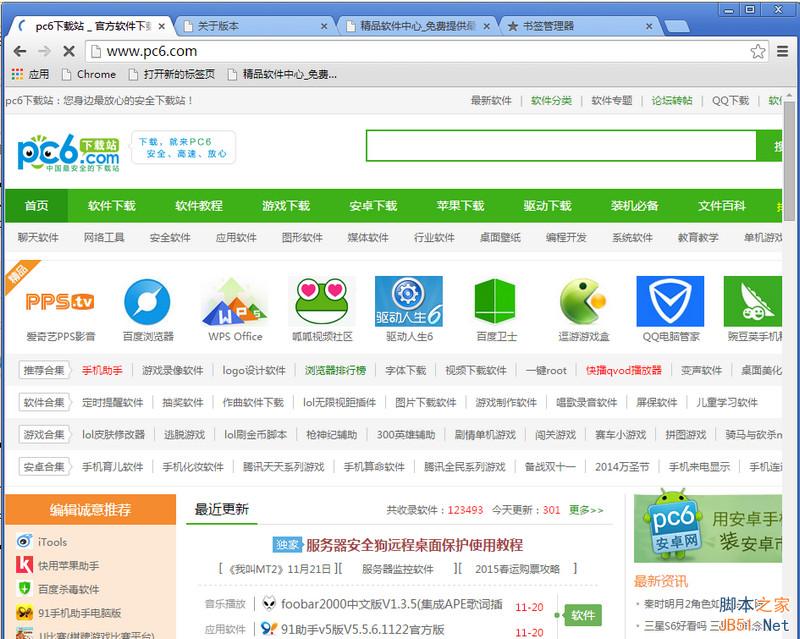
第二步:在Chrome浏览器的地址栏输入Chrome:Version查看Chrome浏览器保存文件的位置。
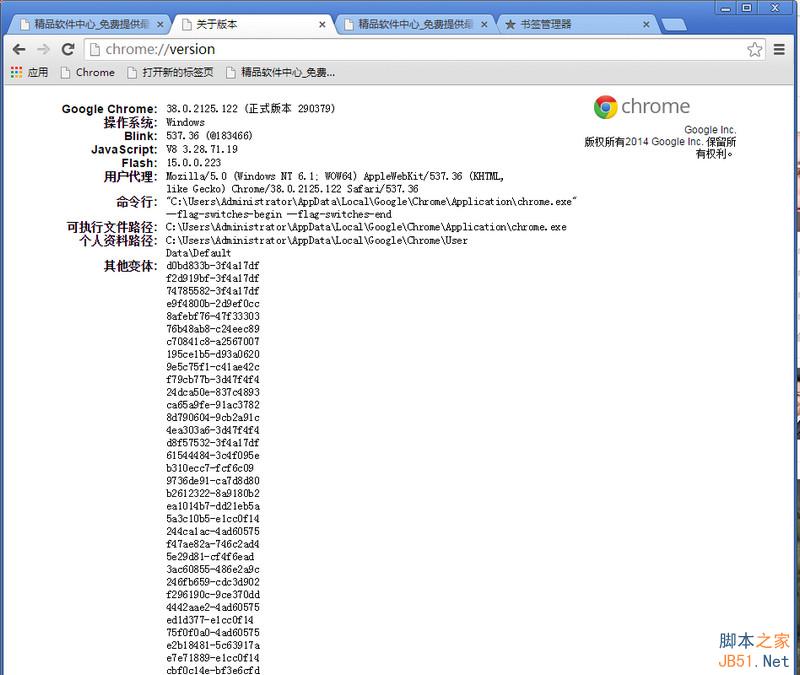
在我的电脑找到此路径。C:UsersAdministratorAppDataLocalGoogleChromeUser DataDefault
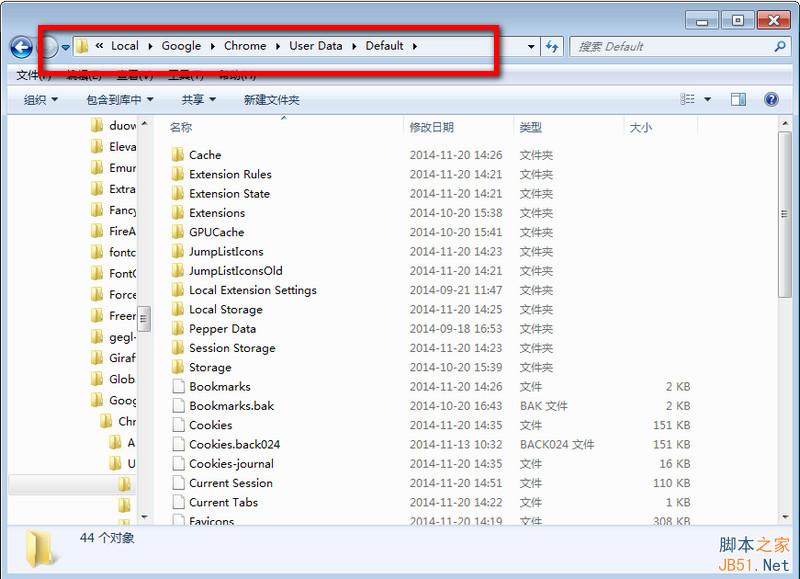
谷歌浏览器缓存位置更改教程
第一步:Chrome浏览器默认的缓存文件位于:打开 C:UsersAdministratorAppDataLocalGoogleChromeUser DataDefaultCache
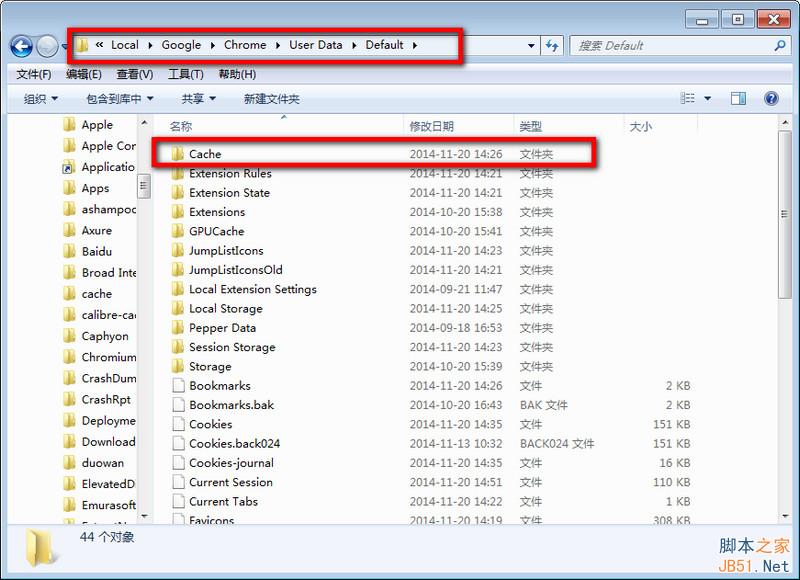
第二步:把Cache 删除了
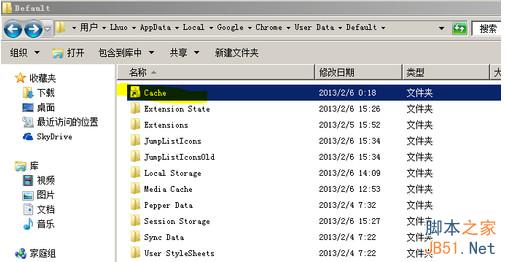
第三步:在你想要保存chrome浏览器缓存的地方 建立一个Cache文件夹(例如我在R:Cache)
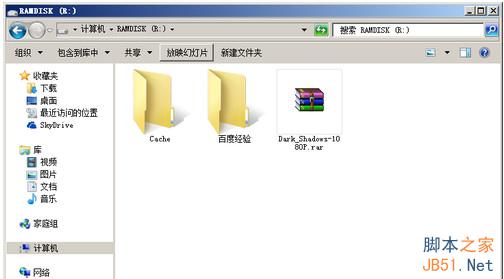
第四步:在开始菜单搜索cmd 在cmd上右键以管理员身份运行,在弹出确认的窗口里点是
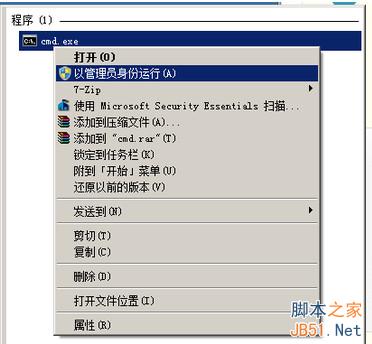
第五步:在弹出的命令行窗口输入 : mklink /D C:Users登录用户名AppDataLocalGoogleChromeUser DataDefaultCache R:Cache







